
Программная папка клиентского терминала MetaTrader 4
Введение
В данной статье мне бы хотелось уделить более пристальное внимание папке программных файлов клиентского терминала MetaTrader 4. Это продиктовано тем, что уже при первом знакомстве с этим терминалом и в течение всего последующего времени серьёзной работы с ним постоянно возникает необходимость обращаться к содержимому этой папки. Так что, пожалуй, следовало бы сразу детально разобраться в назначении всего её содержимого.
Программные файлы терминала MetaTrader 4
Если в процессе инсталляции дистрибутива mt4setup.exe не менять никаких настроек, то программные файлы терминала окажутся установленными в директории "C:\Program Files\MetaTrader".
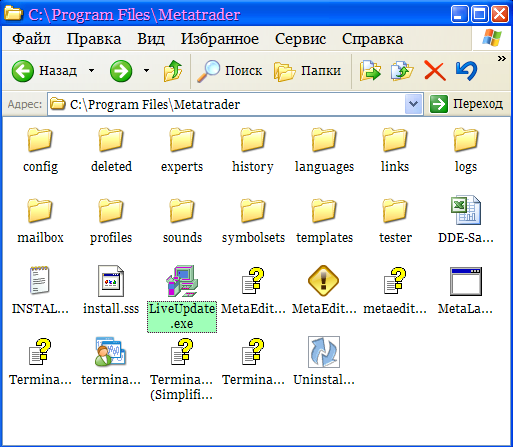
В самой папке практический интерес для большинства пользователей представляют прежде всего подпапки и пара исполняемых EXE-файлов: сам терминал MetaTrader 4 "terminal.exe" и редактор MQL4 кода - "MetaEditor.exe". Справочные файлы с расширением "chm" доступны из окон самого терминала и редактора MetaEditor, так что лазить за ними в программную папку нет никакой необходимости.
Из одной программной папки можно запустить всего одно окно клиентского терминала и одно окно редактора MetaEditor. Обычно на практике работы по одному окну оказывается абсолютно недостаточно. В такой ситуации можно просто копировать папку с программными файлами "MetaTrader" нужное количество раз под разными именами в нужные директории и вытащить на рабочий стол ярлыки от файлов "terminal.exe" и "MetaEditor.exe" из каждой папки. При этом все терминалы, запущенные из разных папок, будут работать абсолютно независимо друг от друга. Тут следовало бы добавить одну небольшую деталь: при одновременном запуске нескольких клиентских терминалов их ярлыки на панели задач Windows никак не различаются, что создаёт определённое неудобство и путаницу при работе с ними:
Эта проблема легко решаема: достаточно разложить по всем продублированным папкам терминала рядом с файлами "terminal.exe" какие-нибудь устраивающие нас файлы иконок с именами "terminal.ico":
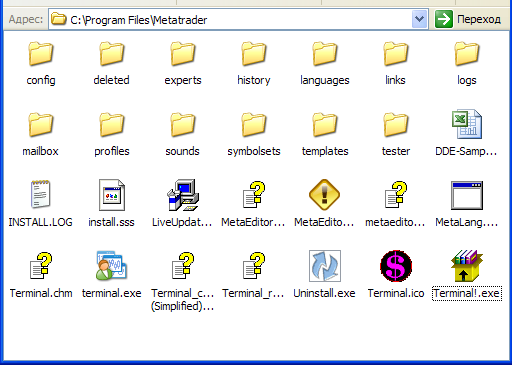
После этого у каждого терминала MetaTrader 4 после его запуска будет своя индивидуальная иконка на панели задач Windows:
Но тут следует учесть тот факт, что при очередной инсталляции новой версии терминала подобная иконка будет удалена. Для её восстановления проще всего, помимо иконки "terminal.ico", в папку положить ещё и эту же иконку, заархивированную в самораспаковывающийся RAR-архив. В таком случае после инсталляции можно запустить этот файл, и необходимая иконка опять окажется на своём месте.
Вложенные папки клиентского терминала
Внутри папки "C:\Program Files\MetaTrader" имеется 14 папок:
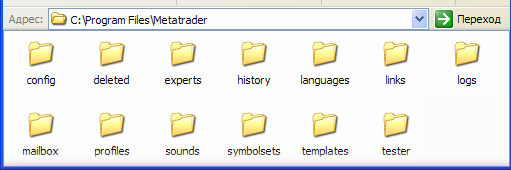
содержимым коих мы сейчас и займёмся.
1. "config"В этой папке располагаются все настройки клиентского терминала, которые задаются в опциях терминала MetaTrader 4 (MetaTrader 4/Меню/Настройки).
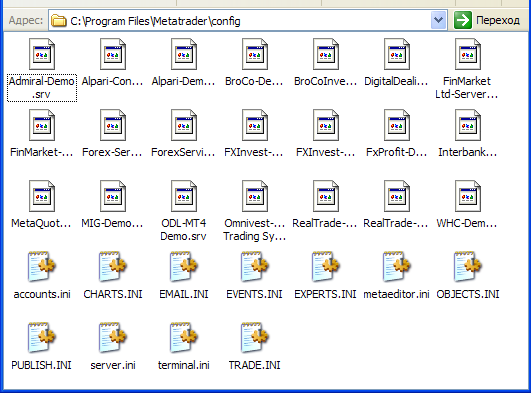
Достаточно скопировать эту папку в программные файлы другого терминала, чтобы на нём оказались абсолютно аналогичные настройки. Разве что пароль счёта будет утерян. Содержимое этой папки представляет собой две группы файлов с расширениями "srv" и "ini". В файлах с расширениями "srv" хранятся IP-адреса серверов брокеров, которые отображаются в окне опций MetaTrader 4 на закладке "Сервер"- чекбокс "Сервер":
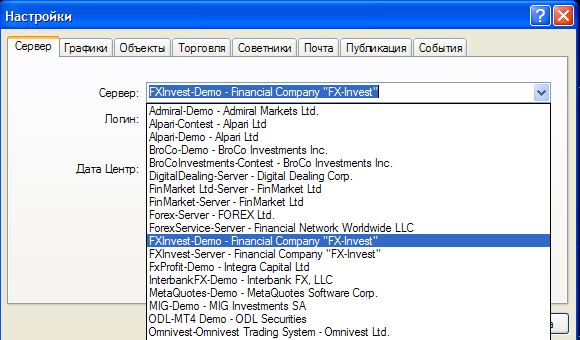
Между названиями "ini"-файлов этой папки и закладками окна опций имеется взаимно однозначное соответствие. Помимо этих файлов настроек терминала, в этой папке после запуска редактора MetaEditor появляется файл конфигурации и настройки "metaeditor.ini", в котором хранятся все параметры и, прежде всего, цветовые настройки редактора MQL4-кода:
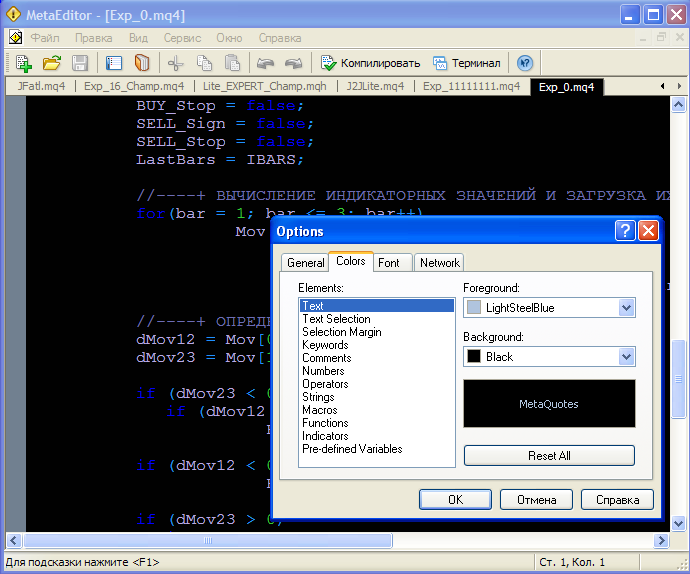
2. "deleted"
Содержимое этой папки особых вопросов не вызывает: в виде "tpl"-файлов в папке лежат закрытые в клиентском терминале окна графиков.
3. "experts"
А это, пожалуй, самая актуальная и наиболее часто открываемая папка терминала MetaTrader 4. Но про содержимое этой папки по большому счёту уже всё сказано (Учебник по MQL4\Файловая система), и повторяться было бы абсолютно излишним. Пожалуй, можно было бы немного остановиться на папке "C:\Program Files\MetaTrader\experts\logs", в которой хранятся лог-файлы работы экспертов и индикаторов, то есть вся информация, которая отображается в окне "терминал" на закладке "Эксперты" клиентского терминала:
С течением времени актуальность старых логов, лежащих в этой папке, сходит на нет, а вот объём папки от этих самых логов медленно, но верно распухает в размерах! Вдобавок, если одновременно используется несколько терминалов, то это приращение увеличивается многократно. Так что следует периодически удалять ненужные файлы из этих папок.
4. "history"
В этой папке представлены исторические данные, которые терминал загрузил с серверов брокеров и которые используются для построения графиков в клиентском терминале.
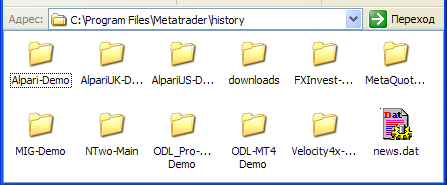
Все данные хранятся внутри папок (по одной папке на брокера) в виде файлов с расширениями "hst". Я в своей операционной системе Windows поменял отображение этих файлов на более удобное для моего восприятия:
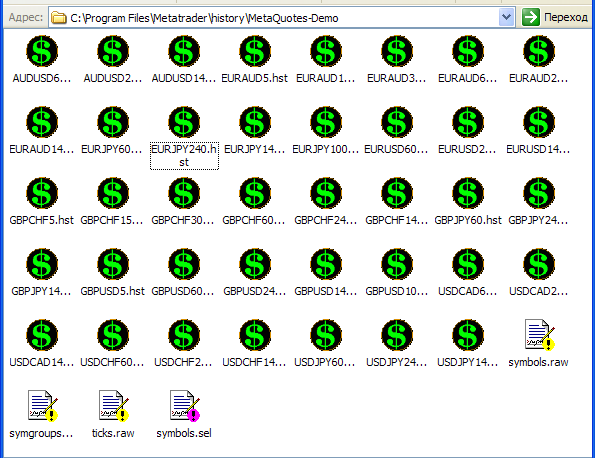
Названия файлов говорят сами за себя и в комментариях не нуждаются. Наиболее подходящим эксплорером и редактором этих файлов оказывается окно "Архив котировок" (F2):
вызываемое из "Меню MetaTrader 4/Сервис/Архив котировок". Посредством кнопок "Экспорт" и "Импорт" можно конвертировать исторические данные из сторонних программ в формат терминала MetaTrader 4 и обратно. Тут следует учесть, что у разных брокеров серверное время может различаться (разный сдвиг по Гринвичу), и поэтому сборка исторических данных от разных брокеров в один hst-файл может иметь не совсем корректный результат! Помимо папок исторических данных в папке "history" находится также файл новостей терминала - news.dat.
5. "languages"
Здесь лежат все языковые файлы программы. В большинстве случаев в реальной жизни требуются только файлы своего родного языка и международного английского.
6. "links"
Папка ссылок на сайт брокера
7. "liveupdate"
Здесь хранятся временные программные файлы в момент времени, когда происходит автоматическое обновление терминала. В большинстве случаев самостоятельно делать в этой папке ничего не требуется.
8. "logs"
В этой папке хранятся лог-файлы работы самого клиентского терминала (старт терминала, загрузка индикаторов, экспертов, подключение и обрыв связи с торговым сервером, торговые операции ... ), то есть информация, отображаемая в окне "терминал" на закладке "Журнал" клиентского терминала:
Эта папка также требует периодической очистки от ставших ненужными старых лог-файлов!
9. "mailbox"
В этом месте хранится вся информация, которая поступает по внутренней почте терминала:
Необходимости хранить эту информацию долго в большинстве случаев нет никакой, так что и эту папку следует иногда чистить!
10. "profiles"
В папке "profiles" профили хранятся не в виде файлов, а в виде папок, в которых сами графики представлены файлами типа "chart01.CHR, chart02.CHR, chart03.CHR и т. д.". Так что для перемещения шаблонов между терминалами достаточно перетащить папки шаблонов из папки "profiles" одного терминала в аналогичную папку другого. Помимо шаблонов в папке "profiles" некоторый интерес может иногда представлять файл "lastprofile.ini", в котором прописан последний загружавшийся в терминал шаблон.
11. "SOUNDS"
А эта папка является хранилищем аудиофайлов, которые используются для оповещения о системных событиях, происходящих в клиентском терминале:
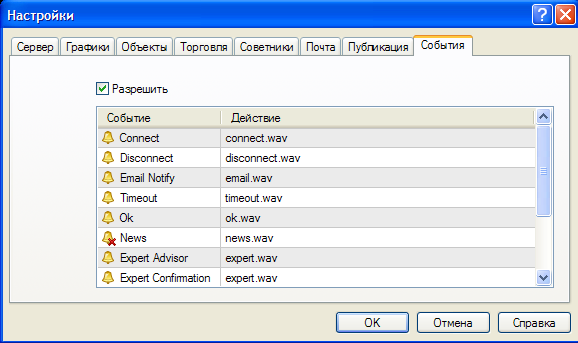
Если кого-то не устраивают звуки, которые издаёт терминал, то в эту папку можно добавить какие-нибудь свои аудиофайлы и соответственно настроить терминал для их использования.
12. "symbolsets"
А сюда сохраняются настройки окна "Обзор рынка":
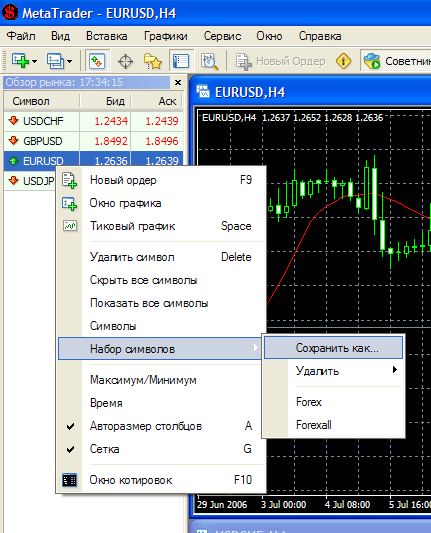
13. "templates"
Это папка шаблонов графиков (файлы с расширениями "tpl"), которые можно использовать многократно для быстрого построения оформленных графиков. Если пользователя не устраивает шаблон графиков, который используется при создании новых графиков по умолчанию

то без проблем можно создать в этой папке свой собственный шаблон, который следует сохранить под именем "default.tpl". После этого все вновь открываемые графики будут иметь внешний вид, сохранённый в этом шаблоне. Также в этой папке находятся файлы с расширениями "htm", которые представляют собой шаблоны htm-отчётов клиентского терминала, тестера и оптимизатора стратегий. Эти шаблоны написаны на английском языке. Их можно перевести вручную на любой другой язык, открыв эти файлы в каком-нибудь HTML-редакторе, хотя в принципе и на английском языке абсолютно всё понятно.
14. "tester"
В этой папке лежит всё, что связано с результатами тестирований и оптимизаций экспертов:
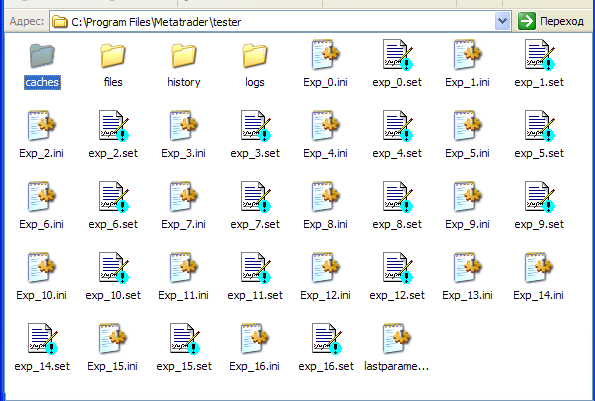
Содержимое папки представлено четырьмя папками и файлами с расширениями "ini" и "set". В файлах этих двух типов хранятся значения внешних параметров эксперта. Если в тестере стратегий открыть окно "Свойства эксперта" на закладке "Входные параметры", то при нажатии кнопки "ОК" в файл с расширением "ini" произойдёт автосохранение текущих значений входных параметров эксперта. В дальнейшем, при последующих загрузках эксперта и в текущем состоянии, эксперт будет иметь значения входных параметров из файла "ini". Файлы с расширениями "set" служат для загрузки и сохранения параметров эксперта через диалог с помощью кнопок "загрузить" и "сохранить" окна "Свойства эксперта"
Во вложенной папке "caches" сохраняются в кэшированном виде результаты оптимизаций. Этот кэш следует периодически чистить. В папке "history" находятся файлы истории формата "fxt", сгенерированные из файлов формата "hst". Эти файлы могут достигать весьма приличного размера, так что их постоянное хранение едва ли целесообразно, особенно если учесть тот факт, что при каждом тестировании и каждой оптимизации эти файлы генерируются заново. И ещё одна вложенная в папку "tester" папка "logs", в которую записывается в виде лог-файлов содержимое журнала тестера стратегий:
Заключение
Конечно, в пределах данной статьи я рассмотрел только самые актуальные файлы и папки, и особо дотошный пользователь клиентского терминала может обнаружить ещё более чем приличное количество всякой всячины внутри его программной папки. Но для того чтобы разобраться в работе клиентского терминала и начать работать с его программной папкой, этого перечня более чем достаточно, а перегруженность второстепенными деталями только затруднит понимание предмета.
И напоследок мне хотелось бы добавить, что при работе с файлами MetaTrader 4 постоянно возникает необходимость использовать текстовый редактор. К сожалению, штатный текстовый редактор Windows меня мало устраивает. Значительно сподручнее будет для этих целей найти текстовый редактор какого-нибудь стороннего разработчика. Пожалуй, самым лучшим решением в этом направлении будет использование абсолютно бесплатной и максимально функциональной программы "Notepad++" http://notepad-plus.sourceforge.net/
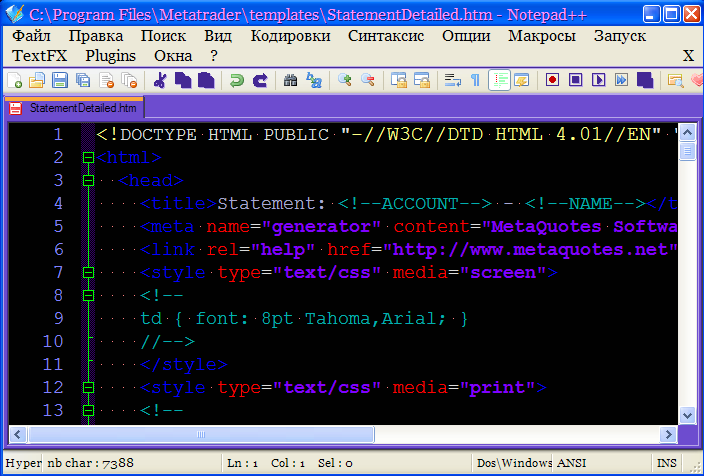
 Спать или не спать?
Спать или не спать?
 Каналы. Продвинутые модели. Волны Вульфа
Каналы. Продвинутые модели. Волны Вульфа
 Визуальное тестирование прибыльности индикаторов и сигналов
Визуальное тестирование прибыльности индикаторов и сигналов
- Бесплатные приложения для трейдинга
- 8 000+ сигналов для копирования
- Экономические новости для анализа финансовых рынков
Вы принимаете политику сайта и условия использования


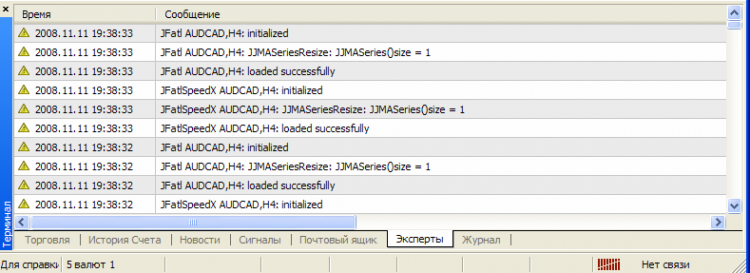
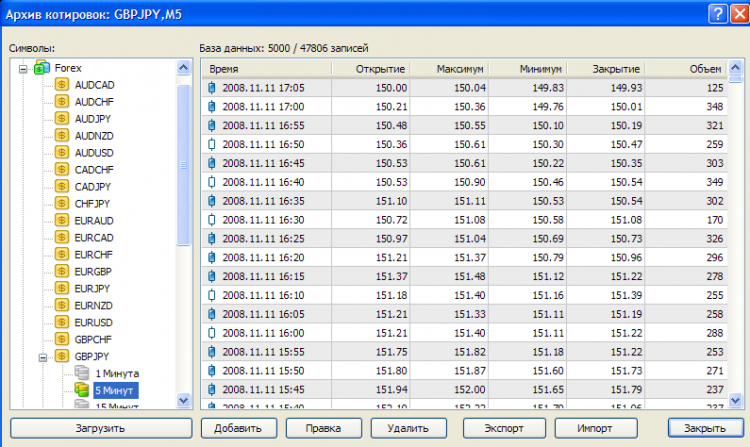
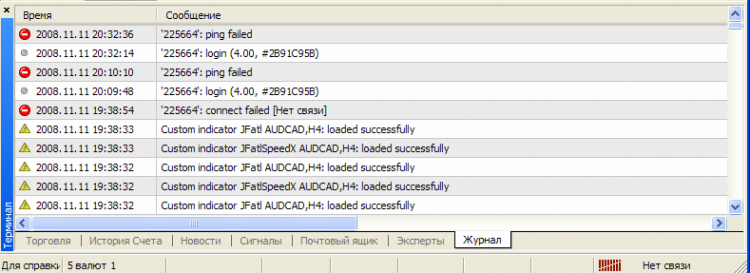
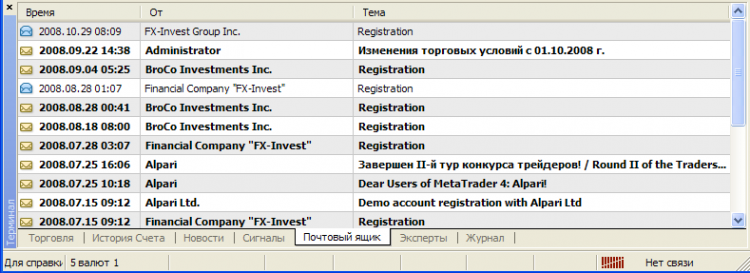

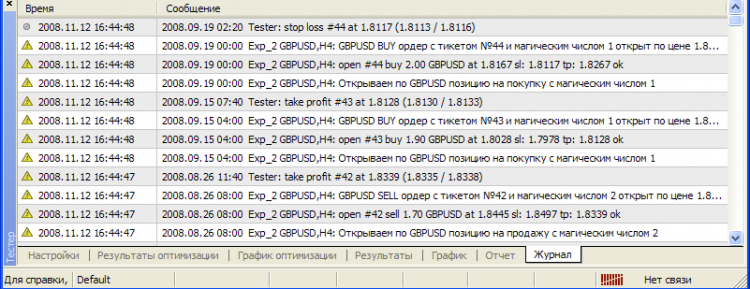

Статьи все тупее и тупее ... Следущая наверное будет про аттрибуты файлов и опт. размер жесткого диска.
.. меня уже мои знакомые с проблемами жестких дисков уже задолбали ... я бы не сказал, что так это всё очевидно!
Тебе не интересно, не мешай..... продолжайте !" (с) Трус "Кавказская пленница".. .
.... по телеку показывали одного экс-оллигарха, дак этот вумник ваще до кризиса, всякого, у кого мозгов не хватило состряпать какой-то жалкий миллиардишко долларов, не считал за человека! Да! Бывают глупые вещи, а есть вещи, из которых давно вырос! Никто ведь не навязывает одевать памперсы!
Больной находится в состоянии кататонического возбуждения. (с) от туда же .
Статья однозначно полезная.
Редактором notepad++ пользуюсь для поиска ошибок в структуре и логике программы.
Недостающие открывающие, закрывающие скобки в штатном редакторе практически найти нельзя.
Для форматирования текста программ использую "C++ Code Export\cpp_export.exe".
Полностью согласен-
Тебе не интересно, не мешай..... продолжайте !" (с) Трус "Кавказская пленница".. .